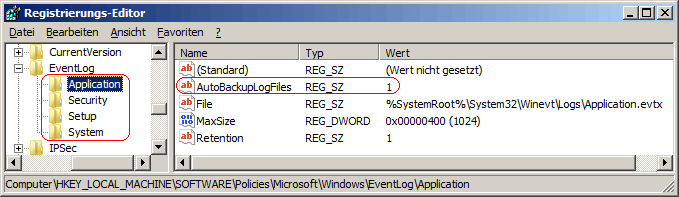|
Falls alte Ereigniseinträge bei der Erreichung der maximalen Protokolldateigrösse nicht überschrieben werden dürfen, dann werden automatisch alle neuen Ereignisse verworfen. Damit wirklich alle Ereignisse aufgezeichnet werden können, kann mit dem folgenden Schlüssel die automatische Archivierung der jeweiligen Ereignisprotokolldatei erzwungen werden.
So geht's:
- Starten Sie ...\windows\regedit.exe bzw. ...\winnt\regedt32.exe.
- Klicken Sie sich durch folgende Schlüssel (Ordner) hindurch:
HKEY_LOCAL_MACHINE
Software
Policies
Microsoft
Windows
EventLog
Falls der letzte Schlüssel oder die folgenden Schlüssel noch nicht existieren, dann müssen Sie diese erstellen. Dazu klicken Sie mit der rechten Maustaste in das rechte Fenster. Im Kontextmenü wählen Sie "Neu" > "Schlüssel".
- Für die vier Standard-Ereignis-Listen gibt es je einen weiteren Schlüssel. Öffnen (bzw. Erstellen) Sie den entsprechenden Schlüssel:
- Application (Anwendungsereignisse)
- Security (Sicherheitsereignisse)
- System (Systemereignisse)
- Setup (Einrichtung)
- Doppelklicken Sie auf den Schlüssel "AutoBackupLogFiles".
Falls dieser Schlüssel noch nicht existiert, dann müssen Sie ihn erstellen. Dazu klicken Sie mit der rechten Maustaste in das rechte Fenster. Im Kontextmenü wählen Sie "Neu" > "Zeichenfolge" (REG_SZ). Als Schlüsselnamen geben Sie "AutoBackupLogFiles" ein.
- Als Zeichenfolge geben Sie die Zahl "1" ein.
- Die Änderungen werden erst nach einem Neustart aktiv.
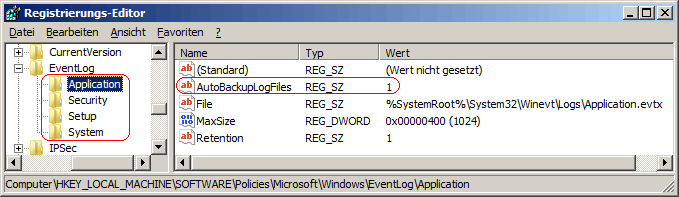
Hinweise:
- AutoBackupLogFiles:
0 = Je nach Einstellung werden ältere Ereignisse überschrieben oder neue Ereignisse verworfen.
1 = Die Ereignisprotokolldatei wird automatisch geschlossen und umbenannt, sobald sie voll ist.
- Ändern Sie bitte nichts anderes in der Registrierungsdatei. Dies kann zur Folge haben, dass Windows und/oder Anwendungsprogramme nicht mehr richtig arbeiten.
Querverweis:
|